Handleiding CMS Joomla 3.2 v1.2
|
|
|
- Hendrik Claessens
- 7 jaren geleden
- Aantal bezoeken:
Transcriptie
1 Handleiding CMS Joomla 3.2 v1.2
2 Inhoudsopgave 1. Inloggen op het CMS-systeem 2. Artikelen en Categorieën beheren 2.1 Aanmaken en beheren van een artikel 2.2 Verwijderen van een artikel 2.3 Aanmaken van een Categorie 3. Modules beheren 4. Menu(-items) beheren 5. Media beheren 6. WYSIWYG-editor 6.1 Link maken 6.2 Afbeelding invoegen 6.3 Plakken van tekst zonder opmaak 7. Wijzigen configuratie-instellingen website
3 1. Inloggen op het CMS-systeem Inloggen op het CMS-systeem Joomla gaat als volgt: Ga naar (uw domeinnaam vervangt u natuurlijk door uw domeinnaam!) Vul hier de Gebruikersnaam en het Wachtwoord in wat u van ons heeft ontvangen. Klik op de button Inloggen. U bent nu ingelogd op de back-end van Joomla.
4 2. Artikelen en Categorieën beheren 2.1 Aanmaken en beheren van een Artikel Als u een artikel wilt aanmaken voert u de volgende stappen uit: Ga naar Inhoud en klik op Artikelen. U ziet hier een overzicht van alle artikelen die op de website gebruikt worden. Klik linksboven op Nieuw. Er verschijnt nu een scherm met verschillende velden: Titel* - Hier voert u de titel in van het artikel in. Alias* - Dit is het gedeelte wat achter de / komt te staan. (Als deze leeg wordt gelaten, zal deze titel van het artikel worden). Categorie* - Selecteer hier de categorie, waar het artikel in thuis hoort. Status - Gepubliceerd. Tags - Vul hier keywords in. Toegang - Wie mag het artikel wijzigen. Speciaal - Moet het artikel worden getoond op de voorpagina. Taal - Voor welke taal geldt dit artikel. Onderhoud* - Hier kunt u de content invullen. Voor een standaard website zijn alleen de velden met een * van toepassing. Klik rechtsboven op Opslaan. Om uw artikel in het menu te krijgen bekijk dan hoofdstuk Verwijderen van een Artikel Als u een artikel wilt verwijderen voert u de volgende stappen uit: Ga naar Inhoud en klik op Artikelen. U ziet hier een overzicht van alle artikelen die op de website gebruikt worden. Selecteer de artikelen die verwijderd moeten worden door ze aan te vinken. Klik nu bovenin op Prullenbak. 2.3 Aanmaken van een Categorie Als u een categorie wilt aanmaken voert u de volgende stappen uit: Ga naar Inhoud en klik op Categorieën. U ziet hier een overzicht van alle categorieën die op de website gebruikt worden. Klik linksboven op Nieuw. Er verschijnt nu een scherm met verschillende velden: Titel* - Hier voert u de titel in van de categorie in. Alias - Dit is het gedeelte wat achter de / komt te staan. (Als deze leeg wordt gelaten, zal deze titel van het artikel worden). Tags - Vul hier keywords in. Hoofdcategorie - Selecteer hier de hoofdcategorie of selecteer - Geen hoofd. Status - Gepubliceerd. Toegang - Wie mag het artikel wijzigen. Taal - Voor welke taal geldt dit artikel. Inhoud - Hier kunt u de content invullen. Notitie - Hier kan een notitie worden ingevuld. Klik rechtsboven op Opslaan. Categorieën zijn vooral bedoelt om uw website goed overzichtelijk te houden.
5 3. Modules Beheren Als u een module wilt beheren voert u de volgende stappen uit: Ga naar Extensies en klik op Modulebeheer. U ziet hier een overzicht van alle modules die op de website gebruikt worden. Klik op de module die u wilt bewerken. Er verschijnt nu een scherm met verschillende velden (deze varieert per module soort): Titel - Hier voert u de titel in van de module in. Toon titel - Bepaal of de titel moet worden getoond. Positie - Op welke locatie moet de module worden getoond. Status - Gepubliceerd. Toegang - Toegangsniveau voor de module. Volgorde - Stel er zijn meerdere modules op 1 positie kan hier de volgorde worden bepaald. Start/stop publiceren - Datum wanneer de module mag worden gepubliceerd (laat leeg als dit altijd is). Taal - Voor welke taal geldt dit artikel. Notitie - Hier kan een notitie worden ingevuld. Menutoewijzing (tab) - Hier kan worden aangegeven op welke pagina s/menu-items de module moet worden getoond, de volgende opties zijn mogelijk: Op alle Pagina s. Geen Pagina s. Alleen op de geselecteerde pagina s. Op alle pagina s behalve geselecteerde. - Daaronder kunnen de pagina s worden aangevinkt. De opties die hierna volgen, zijn verschillend per module soort. Bij de Aangepaste HTML wordt er gebruik gemaakt van de WYSIWYG-editor, uitleg hierover is terug te vinden in hoofdstuk 6. Klik linksboven op Opslaan.
6 4. Menu(-items) beheren Als u een menu wilt beheren voert u de volgende stappen uit: Ga naar Menu s en klik op het menu wat u wilt beheren (bv. Hoofdmenu ). U ziet hier een overzicht van alle menu-items die in het menu gebruikt worden. Klik op het menu-item die u wilt bewerken / Klik op nieuw als u een nieuw menu-item wilt toevoegen. Er verschijnt nu een scherm met verschillende velden: Menu-itemtype - Selecteer hier onder Artikelen Individueel Artikel (meeste gevallen). Menutitel - De tekst die op de knop moet komen te staan. Alias - Wat er achter de / komt te staan (bv. Notitie - Hier kan een notitie worden ingevuld. Link - Laat deze leeg, deze wordt automatisch ingevuld als we het artikel straks selecteren. Status - Gepubliceerd. Toegang - Toegangsniveau (Publiek). Locatie menu - In welk menu moet het menu-item komen. Hoofditem - Selecteer hier het menu-item waar het nieuwe menu-item onder valt ( Menu-item root als het een hoofditem wordt). Volgorde - Hier kan de volgorde worden bepaald van de menu-items. Taal - Voor welke taal geldt dit menu-item. Notitie - Hier kan een notitie worden ingevuld. Klik rechtsboven op Opslaan
7 5. Media Beheren Ga naar Inhoud en klik op Mediabeheer. Hier ziet u een overzicht van alle afbeeldingen die zijn gebruikt op de website. Wilt u een afbeelding uploaden om later op de site te gebruiken gaan dit als volgt: Linksboven de pagina staat een button uploaden, klik hierop en er zal een tekstveld naar beneden komen. Selecteer de gewenste media en klik op Upload starten. Wilt u een map aanmaken om later afbeeldingen in te zetten gaat dit als volgt: Linksboven het overzicht van de verschillende media staat een button Nieuwe map aanmaken, klik hier op en vul de naam van de nieuwe map in. (bv. /home/website/domains/website.nl/public_html/images) Klik hierna op Map aanmaken. De 3 belangrijkste knoppen zijn de knoppen om een link te maken, een afbeelding in te voegen en om teksten te plakken zonder(!) opmaak. De overige knoppen zijn hetzelfde als in Word / OpenOffice.
8 6. WYSIWYG-editor 6.1 Link maken Selecteer de tekst of de afbeelding wat een link moet worden en klik hierna op het ketting icoontje. Hierna verschijnt een pop-up scherm met de volgende velden: URL - Hier kan u een externe link invoeren, laat deze leeg wanneer u een link gaat maken binnen de website. Text - Hier staat de tekst wat u heeft geselecteerd. Wanneer u wilt linken naar een menu-item klikt u op: Menu -> Het menu waar het item in staat -> Het menu item Wanneer u wilt linken naar een artikel klikt u op: Content -> De categorie waar het artikel in staat -> Het artikel Anchors - Laat deze leeg ( --- ) Target - Waar moet de link openen: Open in current window / Openen in hetzelfde scherm Open in new window / Openen in een nieuw scherm Klik hierna op Insert of op Update! 6.2 Afbeelding invoegen Open een artikel of module en klik met de muis op de lokatie waar de afbeelding moet komen. Klik hierna op het woord afbeelding onder de tekst editor, er zal een pop-up scherm verschijnen of ophet afbeelding icoontje. Dit scherm kan je onderverdelen in 2 schermen. Het bovenste scherm is voor de instellingen van de afbeelding en het onderste gedeelte is een overzicht van de media die op de site staan. Wanneer u in het onderste gedeelte een foto selecteert, neemt hij boven automatisch de instellingen van die afbeelding over. Let dus op dat u eerst de afbeelding selecteert en dan pas de instellingen gaat veranderen. URL - De link naar de afbeelding. Alternate Text - Hier vult u een kleine omschrijving in van wat er te zien is op de afbeelding. Dimensions - Afmetingen van de afbeelding. Dit kan in pixels of in percentages. Alignment - Waar moet de afbeelding uitlijnen. Margin - Vul hier de ruimte in tussen de tekst en de afbeelding (in pixels) Wilt u niet dat alle marges even groot zijn, vink dan Equal Values. Border - Hier kunt u aangeven of er een rand om de afbeelding moet. De meeste van deze instellingen zijn het beste om mee te oefenen en te proberen. Rechts- boven-in is ook een Preview te zien. 6.3 Plakken van tekst zonder opmaak Het plakken van tekst zonder opmaak is van groot belang. Soms als tekst vanuit Word/OpenOf- fice wordt gekopiëerd dan wordt de opmaak meegenomen. Dit kan de stijl van de website breken. Hieronder een de uitleg: Ga naar de plek waar de tekst moet komen te staan Klik op de het icoon in de tekstverwerker Er verschijnt een pop-up scherm, plak hier de eerder gekopieerde tekst in. Klik op Insert en de tekst zal zijn geplakt zonder opmaak
9 7. Wijzigen configuratie-instellingen website De instellingen onder Website Algemene instellingen staan door ons al goed ingesteld! Velden die misschien voor u handig zijn om te wijzigen zijn onder het kopje Website : Metadata-instellingen - Dit zijn de gegevens die zoekmachines opnemen bij het zoeken. Algemene metabeschrijving van website - De algemene omschrijving van de website. Algemene metatrefwoorden van website - Algemene trefworden voor de website. De gegevens die u hier invult zijn niet van groot belang, vroeger deed Google hier veel mee, tegenwoordig steeds minder. Het is wel altijd handig om hier een duidelijke omschrijving in te zetten e.d. Facebook gebruikt deze omschrijving namelijk wel als de link van jullie site wordt gedeeld.
HTML en CSS. Je website bestaat uit HTML. Dat is een taal die browsers (Internet explorer, Chrome, Safari) kunnen lezen.
 Terminologie HTML en CSS HTML: Hyper Markup language Je website bestaat uit HTML. Dat is een taal die browsers (Internet explorer, Chrome, Safari) kunnen lezen. CSS: Cascading StyleSheet stylesheet for
Terminologie HTML en CSS HTML: Hyper Markup language Je website bestaat uit HTML. Dat is een taal die browsers (Internet explorer, Chrome, Safari) kunnen lezen. CSS: Cascading StyleSheet stylesheet for
4.1 4.2 5.1 5.2 6.1 6.2 6.3 6.4
 Handleiding CMS Inhoud 1 Inloggen 2 Algemeen 3 Hoofdmenu 4 Pagina s 4.1 Pagina s algemeen 4.2 Pagina aanpassen 5 Items 5.1 Items algemeen 5.2 Item aanpassen 6 Editor 6.1 Editor algemeen 6.2 Afbeeldingen
Handleiding CMS Inhoud 1 Inloggen 2 Algemeen 3 Hoofdmenu 4 Pagina s 4.1 Pagina s algemeen 4.2 Pagina aanpassen 5 Items 5.1 Items algemeen 5.2 Item aanpassen 6 Editor 6.1 Editor algemeen 6.2 Afbeeldingen
Handleiding Joomla CMS
 Handleiding Joomla CMS Inhoudsopgave Inloggen bij de beheeromgeving 3 Artikelen 4 Prullenbak bekijken 4 Nieuw artikel maken / bewerken 5 Afbeelding toevoegen aan artikel 6 Link in een artikel plaatsen
Handleiding Joomla CMS Inhoudsopgave Inloggen bij de beheeromgeving 3 Artikelen 4 Prullenbak bekijken 4 Nieuw artikel maken / bewerken 5 Afbeelding toevoegen aan artikel 6 Link in een artikel plaatsen
Handleiding Wordpress CMS 4-5-2015
 Handleiding Wordpress CMS 4-5-2015 Inhoud 1. Het dashboard.... 3 2. Een pagina of bericht aanpassen.... 5 3. Een nieuw bericht toevoegen... 6 4. Een pagina maken... 7 5. Website met sitebuilder... 8 6.
Handleiding Wordpress CMS 4-5-2015 Inhoud 1. Het dashboard.... 3 2. Een pagina of bericht aanpassen.... 5 3. Een nieuw bericht toevoegen... 6 4. Een pagina maken... 7 5. Website met sitebuilder... 8 6.
Handleiding CMS VOORKANT
 Handleiding CMS VOORKANT Inhoudsopgave Pagina 1. Toegang tot het CMS... 3 2. Artikel toevoegen... 4 3. Artikel bewerken... 5 4. Artikel kopiëren of verwijderen... 6 5. Afbeelding, link of tabel invoegen...
Handleiding CMS VOORKANT Inhoudsopgave Pagina 1. Toegang tot het CMS... 3 2. Artikel toevoegen... 4 3. Artikel bewerken... 5 4. Artikel kopiëren of verwijderen... 6 5. Afbeelding, link of tabel invoegen...
Bitrix Site Manager gebruikershandleiding BureauZuid
 Bitrix Site Manager gebruikershandleiding BureauZuid Introductie Deze gebruikershandleiding geeft gedetailleerde basisinformatie over hoe te werken met Bitrix Site Manager. Deze handleiding is bedoeld
Bitrix Site Manager gebruikershandleiding BureauZuid Introductie Deze gebruikershandleiding geeft gedetailleerde basisinformatie over hoe te werken met Bitrix Site Manager. Deze handleiding is bedoeld
All rights reserved, HKBO 2015. Basishandleiding WordPress
 All rights reserved, HKBO 2015 Basishandleiding WordPress Basishandleiding Wordpress Het kan Beter Online 1. Inloggen in het Wordpress Dashboard U kunt inloggen in het dashboard door achter uw domeinnaam
All rights reserved, HKBO 2015 Basishandleiding WordPress Basishandleiding Wordpress Het kan Beter Online 1. Inloggen in het Wordpress Dashboard U kunt inloggen in het dashboard door achter uw domeinnaam
Handleiding Joomla! 1.5
 Handleiding Joomla! 1.5 Versie :0.1 2/20 Inhoud 2. Aanmelden... 4 3. Artikelbeheer... 5 3.1 Nieuw artikel toevoegen... 5 3.2 Bestaand artikel wijzigen/verwijderen... 6 3.2.1 Front end editing... 7 4. Sectie
Handleiding Joomla! 1.5 Versie :0.1 2/20 Inhoud 2. Aanmelden... 4 3. Artikelbeheer... 5 3.1 Nieuw artikel toevoegen... 5 3.2 Bestaand artikel wijzigen/verwijderen... 6 3.2.1 Front end editing... 7 4. Sectie
Handleiding. Berichten maken in WordPress. juni 2013
 Handleiding Berichten maken in WordPress juni 0 Inloggen. Ga naar: www.jouwdomeinnaam.nl/wp-admin. Log hier in met je gebruiksnaam en je wachtwoord. Het dashboard Na het inloggen krijg je eerst het Dashboard
Handleiding Berichten maken in WordPress juni 0 Inloggen. Ga naar: www.jouwdomeinnaam.nl/wp-admin. Log hier in met je gebruiksnaam en je wachtwoord. Het dashboard Na het inloggen krijg je eerst het Dashboard
Handleiding Joomla! Frontend, content en gallery. september 2014 versie 1.0
 Handleiding Joomla! Frontend, content en gallery. september 2014 versie 1.0 1 Inhoudsopgave Toevoegen nieuw artikel, of wijzigen...3 Extra web-functionaliteit...4 toevoegen van een foto/plaatje...4 toevoegen
Handleiding Joomla! Frontend, content en gallery. september 2014 versie 1.0 1 Inhoudsopgave Toevoegen nieuw artikel, of wijzigen...3 Extra web-functionaliteit...4 toevoegen van een foto/plaatje...4 toevoegen
Handleiding wordpress
 Handleiding wordpress Wordpress versie 3.0.4 Handleiding versie 1.1 Auteur Website Geert Hoekzema www.geerthoekzema.nl www.geerthoekzema.nl geert@geerthoekzema.nl 1 Inhoudsopgave Inleiding... 3 Beginnen
Handleiding wordpress Wordpress versie 3.0.4 Handleiding versie 1.1 Auteur Website Geert Hoekzema www.geerthoekzema.nl www.geerthoekzema.nl geert@geerthoekzema.nl 1 Inhoudsopgave Inleiding... 3 Beginnen
Handleiding Word Press voor de bewoners Westerkaap 1
 1 Handleiding Word Press voor de bewoners Westerkaap 1 Inhoud: Inloggen Pagina 1 Algemeen Pagina 2 Berichten Pagina 2 Bericht bewerken, Linken Pagina 3-4 Plaatje toevoegen bericht Pagina 5-6 Bericht publiceren
1 Handleiding Word Press voor de bewoners Westerkaap 1 Inhoud: Inloggen Pagina 1 Algemeen Pagina 2 Berichten Pagina 2 Bericht bewerken, Linken Pagina 3-4 Plaatje toevoegen bericht Pagina 5-6 Bericht publiceren
CMS HANDLEIDING WWW.INONZEBIEB.NL
 CMS HANDLEIDING WWW.INONZEBIEB.NL 1. INLOGGEN IN CMS... 2 2. DASHBOARD... 2 3. SITE STRUCTUUR... 2 4. HOMEPAGE... 2 5. EEN POST TOEVOEGEN... 3 6. EEN PAGINA TOEVOEGEN... 4 7. ALGEMENE UITLEG WORDPRESS
CMS HANDLEIDING WWW.INONZEBIEB.NL 1. INLOGGEN IN CMS... 2 2. DASHBOARD... 2 3. SITE STRUCTUUR... 2 4. HOMEPAGE... 2 5. EEN POST TOEVOEGEN... 3 6. EEN PAGINA TOEVOEGEN... 4 7. ALGEMENE UITLEG WORDPRESS
Uitleg CMS Utrecht Your Way Button 1. Inloggen
 Uitleg CMS Utrecht Your Way Button 1. Inloggen Met jouw login gegevens kun je inloggen via http://button.utrechtyourway.nl/cms 2. Dashboard Na inloggen wordt het dashboard van het CMS zichtbaar. Of te
Uitleg CMS Utrecht Your Way Button 1. Inloggen Met jouw login gegevens kun je inloggen via http://button.utrechtyourway.nl/cms 2. Dashboard Na inloggen wordt het dashboard van het CMS zichtbaar. Of te
HANDLEIDING. WordPress LAATSTE VERSIE: 29-12-2011 RODER!CKVS WEBDESIGN & WEBHOSTING
 HANDLEIDING WordPress LAATSTE VERSIE: 29-12-2011 RODER!CKVS WEBDESIGN & WEBHOSTING Inhoudsopgave Inloggen... 3 Een nieuw bericht plaatsen... 5 Aan een nieuw bericht beginnen... 5 Je bericht bewaren, een
HANDLEIDING WordPress LAATSTE VERSIE: 29-12-2011 RODER!CKVS WEBDESIGN & WEBHOSTING Inhoudsopgave Inloggen... 3 Een nieuw bericht plaatsen... 5 Aan een nieuw bericht beginnen... 5 Je bericht bewaren, een
Een pagina toevoegen en/of bewerken.
 Een pagina toevoegen en/of bewerken. Na het inloggen in het CMS zie u het volgende: 2 3. Een klik op dit menu geeft een overzicht van alle pagina s waar de website op dat moment uit bestaat: 2. Een klik
Een pagina toevoegen en/of bewerken. Na het inloggen in het CMS zie u het volgende: 2 3. Een klik op dit menu geeft een overzicht van alle pagina s waar de website op dat moment uit bestaat: 2. Een klik
Handleiding BVBZ site voor Leden
 Fred Maaskant Blad1 van 7 Inleiding De BVBZ site maakt gebruik van Joomla. Deze software maakt het mogelijk voor een ieder die daarvoor in aanmerking komt een artikel aan te leveren voor haar/zijn gedeelte
Fred Maaskant Blad1 van 7 Inleiding De BVBZ site maakt gebruik van Joomla. Deze software maakt het mogelijk voor een ieder die daarvoor in aanmerking komt een artikel aan te leveren voor haar/zijn gedeelte
Snel aan de slag met BasisOnline en InstapInternet
 Snel aan de slag met BasisOnline en InstapInternet Inloggen Surf naar www.instapinternet.nl of www.basisonline.nl. Vervolgens klikt u op de button Login links bovenin en vervolgens op Member Login. (Figuur
Snel aan de slag met BasisOnline en InstapInternet Inloggen Surf naar www.instapinternet.nl of www.basisonline.nl. Vervolgens klikt u op de button Login links bovenin en vervolgens op Member Login. (Figuur
Handleiding Wordpress
 Handleiding Wordpress Inhoudsopgave 1. Inloggen 2. Berichten en Pagina s 3. Afbeeldingen en video s 4. Weblinks 1. Inloggen 1.1 Inloggen bij Wordpress We starten met het inloggen op je WordPress gebaseerde
Handleiding Wordpress Inhoudsopgave 1. Inloggen 2. Berichten en Pagina s 3. Afbeeldingen en video s 4. Weblinks 1. Inloggen 1.1 Inloggen bij Wordpress We starten met het inloggen op je WordPress gebaseerde
Handleiding. Content Management Systeem (C.M.S.)
 Handleiding Content Management Systeem (C.M.S.) www.wecaremedia.nl info@wecaremedia.nl 0162-223 161 Inhoudsopgave Inloggen... 3 Dashboard... 4 Bestanden... 4 Map aanmaken... 4 Bestanden toevoegen... 5
Handleiding Content Management Systeem (C.M.S.) www.wecaremedia.nl info@wecaremedia.nl 0162-223 161 Inhoudsopgave Inloggen... 3 Dashboard... 4 Bestanden... 4 Map aanmaken... 4 Bestanden toevoegen... 5
Ga naar http://www.domeinnaam.nl/wp-admin en log in met de gebruikersnaam en wachtwoord verkregen via mail.
 INLOGGEN Ga naar http://www.domeinnaam.nl/wp-admin en log in met de gebruikersnaam en wachtwoord verkregen via mail. Vul hier je gebruikersnaam en wachtwoord in en klik op Inloggen. Bij succesvolle login
INLOGGEN Ga naar http://www.domeinnaam.nl/wp-admin en log in met de gebruikersnaam en wachtwoord verkregen via mail. Vul hier je gebruikersnaam en wachtwoord in en klik op Inloggen. Bij succesvolle login
Inloggen. In samenwerking met Stijn Berben.
 Inloggen Ga naar www.hetjongleren.eu. Heb je al een gebruikersnaam en wachtwoord, log dan in op deze pagina (klik op deze link ): Vul hier je gebruikersnaam en wachtwoord in en klik op Inloggen. Bij succesvolle
Inloggen Ga naar www.hetjongleren.eu. Heb je al een gebruikersnaam en wachtwoord, log dan in op deze pagina (klik op deze link ): Vul hier je gebruikersnaam en wachtwoord in en klik op Inloggen. Bij succesvolle
SAN v3. Update document 2010. uitgebracht door OCEN
 SAN v3 Update document 2010 uitgebracht door OCEN Inhoudsopgave. Inleiding...3 1 Navigatie...4 1.1 Navigatie: het menu...4 1.2 Navigatie: dashboard...4 1.3 Navigatie: kruimelpad...4 1.4 Navigatie: iconen
SAN v3 Update document 2010 uitgebracht door OCEN Inhoudsopgave. Inleiding...3 1 Navigatie...4 1.1 Navigatie: het menu...4 1.2 Navigatie: dashboard...4 1.3 Navigatie: kruimelpad...4 1.4 Navigatie: iconen
Globale kennismaking
 Globale kennismaking Kennismaking Tesla CMS 1. Dashboard 2. pagina beheer - pagina aanmaken - pagina aanpassen - pagina verwijderen - pagina seo opties - zichtbaarheid pagina 3. subpagina beheer - subpagina
Globale kennismaking Kennismaking Tesla CMS 1. Dashboard 2. pagina beheer - pagina aanmaken - pagina aanpassen - pagina verwijderen - pagina seo opties - zichtbaarheid pagina 3. subpagina beheer - subpagina
Kies [paginas]: Een lijst met alle paginas verschijnt. Muis-over en er verchijnen opties per pagina: Bewerken prullenbak bekijken
![Kies [paginas]: Een lijst met alle paginas verschijnt. Muis-over en er verchijnen opties per pagina: Bewerken prullenbak bekijken Kies [paginas]: Een lijst met alle paginas verschijnt. Muis-over en er verchijnen opties per pagina: Bewerken prullenbak bekijken](/thumbs/33/16644932.jpg) Wordpress handleiding: Algemeen: -Hosting 200Mb webruimte en 2Gb verkeer per maand voor 3 euro per maand. Bij overschrijding volgt automatisch een verdubbeling naar de ruimte/verkeer naar 400Mb/4Gb/6 euro
Wordpress handleiding: Algemeen: -Hosting 200Mb webruimte en 2Gb verkeer per maand voor 3 euro per maand. Bij overschrijding volgt automatisch een verdubbeling naar de ruimte/verkeer naar 400Mb/4Gb/6 euro
Handleiding CrisisConnect app beheersysteem
 Handleiding CrisisConnect app beheersysteem Inhoudsopgave 'Welkom bij de handleiding van de CrisisConnect app' 1. Start 1.1. Vereisten gebruik 1.2. Inloggen 1.3. Wachtwoord wijzigen 2. Vullen 2.1 Dossiers
Handleiding CrisisConnect app beheersysteem Inhoudsopgave 'Welkom bij de handleiding van de CrisisConnect app' 1. Start 1.1. Vereisten gebruik 1.2. Inloggen 1.3. Wachtwoord wijzigen 2. Vullen 2.1 Dossiers
Teksten op je WordPress site zetten of aanpassen
 www.smitloopbaan.nl/beheer/ Teksten op je WordPress site zetten of aanpassen Je kunt met WordPress op 2 manieren teksten en afbeeldingen op je website plaatsen : op een pagina of in een bericht. De vaste
www.smitloopbaan.nl/beheer/ Teksten op je WordPress site zetten of aanpassen Je kunt met WordPress op 2 manieren teksten en afbeeldingen op je website plaatsen : op een pagina of in een bericht. De vaste
Algemene handleiding beheermodule: WORDPRESS. digital4u.nl effectief op internet
 Algemene handleiding beheermodule: WORDPRESS digital4u.nl effectief op internet Inhoudsopgave Algemene handleiding 03 04 04 05 05 06 06 07 07 08 09 11 12 13 15 16 17 Introductie Inloggen Dashboard Berichten
Algemene handleiding beheermodule: WORDPRESS digital4u.nl effectief op internet Inhoudsopgave Algemene handleiding 03 04 04 05 05 06 06 07 07 08 09 11 12 13 15 16 17 Introductie Inloggen Dashboard Berichten
opgericht 1 augustus 1932 Handleiding Artikel plaatsen
 opgericht 1 augustus 1932 Handleiding Artikel plaatsen Gemaakt door : Marcel van Vuuren Bijgewerkt op : vrijdag 24 juli 2015 Versie : 24072015_v3.0 Inhoudsopgave Inleiding... 3 Plaatsen van een artikel...
opgericht 1 augustus 1932 Handleiding Artikel plaatsen Gemaakt door : Marcel van Vuuren Bijgewerkt op : vrijdag 24 juli 2015 Versie : 24072015_v3.0 Inhoudsopgave Inleiding... 3 Plaatsen van een artikel...
IQ LEADS Adres: Curieweg 8E Postcode: 2408 BZ Plaats: ALPHEN AAN DEN RIJN Telefoon: (0172)
 1 Inhoud Tips voor u begint... 3 Beginnen met WordPress... 4 Login... 4 Dashboard... 4 Back-up maken van uw website... 5 Bloggen en Pagina s... 6 Tekst editor... 6 Nieuwsbericht maken (Bloggen)... 6 Pagina
1 Inhoud Tips voor u begint... 3 Beginnen met WordPress... 4 Login... 4 Dashboard... 4 Back-up maken van uw website... 5 Bloggen en Pagina s... 6 Tekst editor... 6 Nieuwsbericht maken (Bloggen)... 6 Pagina
Wordpress handleiding LOA Lak B.V.
 Wordpress handleiding LOA Lak B.V. Over Wordpress Wordpress is een content management systeem (kortweg CMS). Een CMS is systeem waarmee u de inhoud van uw website kunt beheren. Om Wordpress te kunnen gebruiken
Wordpress handleiding LOA Lak B.V. Over Wordpress Wordpress is een content management systeem (kortweg CMS). Een CMS is systeem waarmee u de inhoud van uw website kunt beheren. Om Wordpress te kunnen gebruiken
Handleiding website AZSV 2014
 2014 voor (o.a.) de webmaster van een team http://www.azsv-aalten.nl Auteurs: Peter van Asselt, Leo Postma Project: AZSV website 2014 internet commissie AZSV pagina: 2 van 15 INHOUDSOPGAVE 1. INLEIDING...3
2014 voor (o.a.) de webmaster van een team http://www.azsv-aalten.nl Auteurs: Peter van Asselt, Leo Postma Project: AZSV website 2014 internet commissie AZSV pagina: 2 van 15 INHOUDSOPGAVE 1. INLEIDING...3
Handleiding. WordPress. Deel 1: Werken met het WordPress CMS PROFI-WEB.
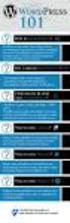 Handleiding WordPress Deel 1: Werken met het WordPress CMS PROFI-WEB www.profi-web.nl 1 Handleiding WordPress door Profi-Web INHOUD Inloggen... 2 Pagina s Beheren... 3 Pagina Overzicht... 3 Pagina Toevoegen...
Handleiding WordPress Deel 1: Werken met het WordPress CMS PROFI-WEB www.profi-web.nl 1 Handleiding WordPress door Profi-Web INHOUD Inloggen... 2 Pagina s Beheren... 3 Pagina Overzicht... 3 Pagina Toevoegen...
MWeb 4.0. Handleiding Basis Modules Versie 1.0
 MWeb 4.0 Handleiding Basis Modules Versie 1.0 Index 1. Algemeen 3 1.1. Gebruikersnamen en Wachtwoorden 3 1.2. Inloggen 3 1.3. Uitloggen 3 1.4. Belangrijk 3 2. User Manager 4 2.1. Gebruikers lijst User
MWeb 4.0 Handleiding Basis Modules Versie 1.0 Index 1. Algemeen 3 1.1. Gebruikersnamen en Wachtwoorden 3 1.2. Inloggen 3 1.3. Uitloggen 3 1.4. Belangrijk 3 2. User Manager 4 2.1. Gebruikers lijst User
Algemene WordPress Handleiding uitleg basics Karin de Wit Design
 Inhoudsopgave Inhoudsopgave... 2 Algemene informatie... 3 Introductie... 4 Inloggen bij WordPress... 5 Introductie in het dashboard... 6 Berichten en pagina's... 8 Bericht Categorieën... 8 Nieuw Bericht...
Inhoudsopgave Inhoudsopgave... 2 Algemene informatie... 3 Introductie... 4 Inloggen bij WordPress... 5 Introductie in het dashboard... 6 Berichten en pagina's... 8 Bericht Categorieën... 8 Nieuw Bericht...
Handleiding Website beheersysteem
 Handleiding Website beheersysteem Inhoudsopgave 1. Inleiding...3 2. Inloggen...4 3. De startpagina...5 3.1. Startpagina menu...5 3.2. Bovenbalk...6 4. Menu en Pagina's...7 4.1. Een nieuwe pagina toevoegen...8
Handleiding Website beheersysteem Inhoudsopgave 1. Inleiding...3 2. Inloggen...4 3. De startpagina...5 3.1. Startpagina menu...5 3.2. Bovenbalk...6 4. Menu en Pagina's...7 4.1. Een nieuwe pagina toevoegen...8
Central Station. CS website
 Central Station CS website Versie 1.0 18-05-2007 Inhoud Inleiding...3 1 De website...4 2 Het content management systeem...5 2.1 Inloggen in het CMS... 5 2.2 Boomstructuur... 5 2.3 Maptypen... 6 2.4 Aanmaken
Central Station CS website Versie 1.0 18-05-2007 Inhoud Inleiding...3 1 De website...4 2 Het content management systeem...5 2.1 Inloggen in het CMS... 5 2.2 Boomstructuur... 5 2.3 Maptypen... 6 2.4 Aanmaken
1.Inloggen. Wat is WordPress?
 Wat is WordPress? WordPress is een Open Source Content Management System waarmee u zonder (veel) technische kennis zelf een website up-to-date kunt houden. 1.Inloggen Bij een standaard installatie van
Wat is WordPress? WordPress is een Open Source Content Management System waarmee u zonder (veel) technische kennis zelf een website up-to-date kunt houden. 1.Inloggen Bij een standaard installatie van
TeD Tekst en Design. Basisinformatie voor klein gebruik van het cms Made Simple
 Basisinformatie voor klein gebruik van het cms Made Simple 1 Inhoud Inhoud 2 Inleiding 3 Inloggen in het CMS 3 Teksten plaatsen/aanpassen 4 Een link aanmaken 4 Gebruikers toevoegen/ verwijderen 5 Werken
Basisinformatie voor klein gebruik van het cms Made Simple 1 Inhoud Inhoud 2 Inleiding 3 Inloggen in het CMS 3 Teksten plaatsen/aanpassen 4 Een link aanmaken 4 Gebruikers toevoegen/ verwijderen 5 Werken
HANDLEIDING Content Management Systeem de Fertilizer 4
 HANDLEIDING Content Management Systeem de Fertilizer 4 1 INHOUDSOPGAVE 1. INLEIDING 3 2. BEHEER 5 2.1 Site structuur 6 2.2 Afdelingen 7 2.3 Beheerders 8 2.3.1 Rechten 9 2.3.1.1 Rechten Beheer 9 3. INSTELLINGEN
HANDLEIDING Content Management Systeem de Fertilizer 4 1 INHOUDSOPGAVE 1. INLEIDING 3 2. BEHEER 5 2.1 Site structuur 6 2.2 Afdelingen 7 2.3 Beheerders 8 2.3.1 Rechten 9 2.3.1.1 Rechten Beheer 9 3. INSTELLINGEN
HANDLEIDING BEHEER WEBSITE. Vrouwen van Nu
 HANDLEIDING BEHEER WEBSITE Vrouwen van Nu Versie 1.3 11 Oktober 2012 VERSIE INFO Versie Datum Auteur Omschrijving 1.0 25 September 2012 Rudi van Es 1.1 2 Oktober 2012 Maarten Rütten 1.2. 3 Oktober 2012
HANDLEIDING BEHEER WEBSITE Vrouwen van Nu Versie 1.3 11 Oktober 2012 VERSIE INFO Versie Datum Auteur Omschrijving 1.0 25 September 2012 Rudi van Es 1.1 2 Oktober 2012 Maarten Rütten 1.2. 3 Oktober 2012
Basis handleiding CMS
 Basis handleiding CMS Inhoud Basis handleiding CMS... 1 Inloggen... 3 Pagina beheren... 4 Pagina toevoegen/wijzigen... 6 WYSIWYG editor... 8 externe / interne link toevoegen... 9 Plaatjes toevoegen...
Basis handleiding CMS Inhoud Basis handleiding CMS... 1 Inloggen... 3 Pagina beheren... 4 Pagina toevoegen/wijzigen... 6 WYSIWYG editor... 8 externe / interne link toevoegen... 9 Plaatjes toevoegen...
Handleiding Mijneigenweb.nl
 Handleiding Mijneigenweb.nl Inhoud 1 Inloggen 2 Kleurenschema en lettertype 2.1 Kies een standaard kleurenschema 2.2 Kleurenschema en lettertypes aanpassen/ zelf samenstellen 3 Logo 4 Visual 4.1 Eigen
Handleiding Mijneigenweb.nl Inhoud 1 Inloggen 2 Kleurenschema en lettertype 2.1 Kies een standaard kleurenschema 2.2 Kleurenschema en lettertypes aanpassen/ zelf samenstellen 3 Logo 4 Visual 4.1 Eigen
Handleiding CrisisConnect app beheersysteem
 Handleiding CrisisConnect app beheersysteem Inhoudsopgave 1. Start 1.1. Vereisten gebruik 1.2. Inloggen 1.3. Wachtwoord wijzigen 2. Vullen 2.1. Dossiers 2.2. Processen 2.2.1. Tekst toevoegen 2.2.2. Bijlagen
Handleiding CrisisConnect app beheersysteem Inhoudsopgave 1. Start 1.1. Vereisten gebruik 1.2. Inloggen 1.3. Wachtwoord wijzigen 2. Vullen 2.1. Dossiers 2.2. Processen 2.2.1. Tekst toevoegen 2.2.2. Bijlagen
Waar pas je een WordPress menu aan?
 Je navigatie-menu aanpassen in WordPress is erg eenvoudig. In deze handleiding leggen we stap voor stap uit uit hoe je een menu in je WordPress website kunt aanpassen. Waar pas je een WordPress menu aan?
Je navigatie-menu aanpassen in WordPress is erg eenvoudig. In deze handleiding leggen we stap voor stap uit uit hoe je een menu in je WordPress website kunt aanpassen. Waar pas je een WordPress menu aan?
WORDPRESS. op de FourBottles manier. Pagina 1
 WORDPRESS op de FourBottles manier Pagina 1 Fijn dat je voor FourBottles hebt gekozen voor het realiseren van je website. Bij een website hoort natuurlijk een Content Management Systeem (CMS). Ik maak
WORDPRESS op de FourBottles manier Pagina 1 Fijn dat je voor FourBottles hebt gekozen voor het realiseren van je website. Bij een website hoort natuurlijk een Content Management Systeem (CMS). Ik maak
Gebruikershandleiding
 Gebruikershandleiding Inleiding. Het bijhouden, wijzigen en aanpassen van de inhoud van de website met je standaard web browser. De website maakt gebruik van CMS (content managment system) Door in te loggen
Gebruikershandleiding Inleiding. Het bijhouden, wijzigen en aanpassen van de inhoud van de website met je standaard web browser. De website maakt gebruik van CMS (content managment system) Door in te loggen
C o n t e n t M a n a g e m e n t S y s t e e m. G e b r u i k s a a n w i j z i n g - 2 0 1 2
 C o n t e n t M a n a g e m e n t S y s t e e m G e b r u i k s a a n w i j z i n g - 2 0 1 2 Zelf pagina's bewerken met het Content Management Systeem Met het Content Management Systeem (CMS) heeft u
C o n t e n t M a n a g e m e n t S y s t e e m G e b r u i k s a a n w i j z i n g - 2 0 1 2 Zelf pagina's bewerken met het Content Management Systeem Met het Content Management Systeem (CMS) heeft u
Welkom op de testsite van kunstcms!
 Welkom op de testsite van kunstcms! Hieronder volgt een tutorial voor een aantal handelingen die u moet uitvoeren: maken van een nieuwe pagina afbeeldingen in een galerie toevoegen tekst maken Volg de
Welkom op de testsite van kunstcms! Hieronder volgt een tutorial voor een aantal handelingen die u moet uitvoeren: maken van een nieuwe pagina afbeeldingen in een galerie toevoegen tekst maken Volg de
2 Pagina s binnen TYPO3
 2 Pagina s binnen TYPO3 Als u links onder de module Web klikt op de submodule Pagina krijgt u aan de rechterzijde het volgende scherm: Afbeelding 2.2 (frontend) Afbeelding 2.1 (backend) De gele, blauwe
2 Pagina s binnen TYPO3 Als u links onder de module Web klikt op de submodule Pagina krijgt u aan de rechterzijde het volgende scherm: Afbeelding 2.2 (frontend) Afbeelding 2.1 (backend) De gele, blauwe
Luna 3.0 Basishandleiding
 Basishandleiding Basishandleiding U logt in met de gegevens die u van ons heeft ontvangen. In deze handleiding gebruiken we als voorbeeld de website www.bijbaantjegroningen.nl. U komt dan in het volgende
Basishandleiding Basishandleiding U logt in met de gegevens die u van ons heeft ontvangen. In deze handleiding gebruiken we als voorbeeld de website www.bijbaantjegroningen.nl. U komt dan in het volgende
Gebruikershandleiding Typo3
 Gebruikershandleiding Typo3 Inhoudsopgave: 1. Inhoudsopgave 2. Inloggen op de backend 3. Tekst aanpassen 4. Afbeeldingen toevoegen. a. Een afbeelding toevoegen in de teksteditor. b. Een afbeelding toevoegen
Gebruikershandleiding Typo3 Inhoudsopgave: 1. Inhoudsopgave 2. Inloggen op de backend 3. Tekst aanpassen 4. Afbeeldingen toevoegen. a. Een afbeelding toevoegen in de teksteditor. b. Een afbeelding toevoegen
- Registeren - Inloggen - Profiel aanmaken - Artikel plaatsen
 - Registeren - Inloggen - Profiel aanmaken - Artikel plaatsen Registreren (1) Ga naar het inlogscherm aan de linkerkant Klik op Registreer Registreren (2) Vul de velden in zoals aangegeven. Druk op de
- Registeren - Inloggen - Profiel aanmaken - Artikel plaatsen Registreren (1) Ga naar het inlogscherm aan de linkerkant Klik op Registreer Registreren (2) Vul de velden in zoals aangegeven. Druk op de
Handleiding website Digitale Pioniers
 Keizersgracht 174 Postbus 2960 1000 CZ Amsterdam t +31 (0)20 575 67 20 f +31 (0)20 575 67 21 www.kennisland.nl Handleiding website Digitale Pioniers 1. Aanvraag account (geldt alleen voor rondes 1 t/m
Keizersgracht 174 Postbus 2960 1000 CZ Amsterdam t +31 (0)20 575 67 20 f +31 (0)20 575 67 21 www.kennisland.nl Handleiding website Digitale Pioniers 1. Aanvraag account (geldt alleen voor rondes 1 t/m
Factuur Lay-out / Factuur Template
 Factuur Lay-out / Factuur Template In i-reserve is het mogelijk facturen te verzenden. De facturen worden als pdf bijlage per e-mail naar de klant verzonden. In deze tutorial wordt beschreven hoe u een
Factuur Lay-out / Factuur Template In i-reserve is het mogelijk facturen te verzenden. De facturen worden als pdf bijlage per e-mail naar de klant verzonden. In deze tutorial wordt beschreven hoe u een
De WordPress 3.5 Beginners Handleiding
 De WordPress 3.5 Beginners Handleiding Internetbureau Elephant april 13 Inhoud Introductie... 2 Inloggen... 3 Het dashboard... 5 Berichten en pagina's... 6 Nieuw Bericht... 6 Nieuwe Pagina... 8 Afbeeldingen,
De WordPress 3.5 Beginners Handleiding Internetbureau Elephant april 13 Inhoud Introductie... 2 Inloggen... 3 Het dashboard... 5 Berichten en pagina's... 6 Nieuw Bericht... 6 Nieuwe Pagina... 8 Afbeeldingen,
HANDLEIDING CMS WEBSITE HV & CV QUICK ROL: TEAMLEIDER/TEAMOUDER
 HANDLEIDING CMS WEBSITE HV & CV QUICK ROL: TEAMLEIDER/TEAMOUDER Editie 2013 Versie 1.1 INHOUDSOPGAVE 1 INLEIDING... 3 2 INLOGPROCEDURE... 3 2.1 WEDSTRIJDVERSLAG MAKEN...4 2.2 TEAMPAGINA AANPASSEN...7 3
HANDLEIDING CMS WEBSITE HV & CV QUICK ROL: TEAMLEIDER/TEAMOUDER Editie 2013 Versie 1.1 INHOUDSOPGAVE 1 INLEIDING... 3 2 INLOGPROCEDURE... 3 2.1 WEDSTRIJDVERSLAG MAKEN...4 2.2 TEAMPAGINA AANPASSEN...7 3
GEBRUIKERSHANDLEIDING Content Management Systeem. Gebruikershandleiding RelaxWeb CMS
 GEBRUIKERSHANDLEIDING Content Management Systeem 1 Gebruikershandleiding RelaxWeb CMS Gebruikershandleiding RelaxWeb CMS 2 Inhoud Inhoud 3 1. Inleiding 5 2. Inloggen in het CMS 6 3. Control panel 7 4.
GEBRUIKERSHANDLEIDING Content Management Systeem 1 Gebruikershandleiding RelaxWeb CMS Gebruikershandleiding RelaxWeb CMS 2 Inhoud Inhoud 3 1. Inleiding 5 2. Inloggen in het CMS 6 3. Control panel 7 4.
HANDLEIDING DOIT BEHEER SYSTEEM
 HANDLEIDING DOIT BEHEER SYSTEEM ALGEMENE INFORMATIE Het Doit beheer systeem is een modulair opgebouwd systeem waarin modules makkelijk kunnen worden toegevoegd of aangepast, niet iedere gebruiker zal dezelfde
HANDLEIDING DOIT BEHEER SYSTEEM ALGEMENE INFORMATIE Het Doit beheer systeem is een modulair opgebouwd systeem waarin modules makkelijk kunnen worden toegevoegd of aangepast, niet iedere gebruiker zal dezelfde
Handleiding redactieleden/verslaggevers
 Handleiding redactieleden/verslaggevers Opgesteld door: JanZijlstra.nl 1. HET PLAATSEN VAN EEN ARTIKEL 1.1 Inleiding In dit hoofdstuk wordt beschreven hoe een artikel (=verslag) op de juiste plaats op
Handleiding redactieleden/verslaggevers Opgesteld door: JanZijlstra.nl 1. HET PLAATSEN VAN EEN ARTIKEL 1.1 Inleiding In dit hoofdstuk wordt beschreven hoe een artikel (=verslag) op de juiste plaats op
PAGINA BEHEER. Heel belangrijk is dat u niet vergeet op te slaan anders gaan al uw wijzigingen verloren, deze knop vind u bovenin de pagina!!!
 HANDLEIDING DIGIMANAGER PAGINA BEHEER In het pagina beheer heeft u de mogelijkheid om de content van uw website in te vullen en aan te passen. om invullingen en wijzigingen uit te voeren gaat u naar het
HANDLEIDING DIGIMANAGER PAGINA BEHEER In het pagina beheer heeft u de mogelijkheid om de content van uw website in te vullen en aan te passen. om invullingen en wijzigingen uit te voeren gaat u naar het
Navigator CMS 2009. Beknopte handleiding v1.0
 Navigator CMS 2009 Beknopte handleiding v1.0 Inhoudsopgave 1. Inleiding... 3 2. Inloggen... 4 3. Menustructuur... 5 4. Document Verkenner... 6 5. Mappen beheren... 7 5.2 Map hernoemen... 7 5.3 Map verplaatsen...
Navigator CMS 2009 Beknopte handleiding v1.0 Inhoudsopgave 1. Inleiding... 3 2. Inloggen... 4 3. Menustructuur... 5 4. Document Verkenner... 6 5. Mappen beheren... 7 5.2 Map hernoemen... 7 5.3 Map verplaatsen...
De tekstverwerker. Afb. 1 de tekstverwerker
 De tekstverwerker De tekstverwerker is een module die u bij het vullen van uw website veel zult gebruiken. Naast de module tekst maken onder andere de modules Aankondigingen en Events ook gebruik van de
De tekstverwerker De tekstverwerker is een module die u bij het vullen van uw website veel zult gebruiken. Naast de module tekst maken onder andere de modules Aankondigingen en Events ook gebruik van de
TeD Tekst en Design. Basisinformatie voor gebruik van het cms Made Simple
 TeD Tekst en Design Basisinformatie voor gebruik van het cms Made Simple Klant: ----- Auteur: TeD Tekst en Design Datum: Mei 2009 TeD Tekst en Design Inhoudsopgave 1 Inleiding...3 2 Inloggen in het CMS...4
TeD Tekst en Design Basisinformatie voor gebruik van het cms Made Simple Klant: ----- Auteur: TeD Tekst en Design Datum: Mei 2009 TeD Tekst en Design Inhoudsopgave 1 Inleiding...3 2 Inloggen in het CMS...4
Handleiding Content Management Systeem
 Handleiding Content Management Systeem Inhoudsopgave Inhoudsopgave... 2 1. Inloggen... 3 2. Paginavolgorde... 3 3. Pagina en menutitel... 3 4. Pagina s bewerken... 4 5. De tekstverwerker... 4 6. Interne
Handleiding Content Management Systeem Inhoudsopgave Inhoudsopgave... 2 1. Inloggen... 3 2. Paginavolgorde... 3 3. Pagina en menutitel... 3 4. Pagina s bewerken... 4 5. De tekstverwerker... 4 6. Interne
CMS Made Simple eenvoudig uitgelegd CMS MADE SIMPLE- Eenvoudig uitgelegd
 CMS Made Simple eenvoudig uitgelegd CMS MADE SIMPLE- Eenvoudig uitgelegd Introductie Deze handleiding heeft tot doel een eenvoudige stap voor stap handleiding te zijn voor eindgebruikers van CMS Made Simple
CMS Made Simple eenvoudig uitgelegd CMS MADE SIMPLE- Eenvoudig uitgelegd Introductie Deze handleiding heeft tot doel een eenvoudige stap voor stap handleiding te zijn voor eindgebruikers van CMS Made Simple
Gebruikershandleiding websitebeheer m.b.v. Wordpress
 Gebruikershandleiding websitebeheer m.b.v. Wordpress Saft Websites Gebruikershandleiding Wordpress pag. 1 Inhoudsopgave Inhoudsopgave Inhoudsopgave Inleiding Inloggen in administratorgedeelte Informatie
Gebruikershandleiding websitebeheer m.b.v. Wordpress Saft Websites Gebruikershandleiding Wordpress pag. 1 Inhoudsopgave Inhoudsopgave Inhoudsopgave Inleiding Inloggen in administratorgedeelte Informatie
Auteur : MM-Pro Datum : 09-02-09 Versie : 0.1.5. Handleiding Beheer Standaard Website
 Auteur : MM-Pro Datum : 09-02-09 Versie : 0.1.5 Handleiding Beheer Standaard Versie Datum Opmerkingen 0.1.2 29-01-09 Note opgenomen op pagina 7 over subpagina's en weergave in menu structuur. 0.1.3 02-02-09
Auteur : MM-Pro Datum : 09-02-09 Versie : 0.1.5 Handleiding Beheer Standaard Versie Datum Opmerkingen 0.1.2 29-01-09 Note opgenomen op pagina 7 over subpagina's en weergave in menu structuur. 0.1.3 02-02-09
CMS Template Handleiding
 CMS Template Handleiding Inhoudsopgave Inloggen in het CMS... 3 Pagina s toevoegen... 4 Pagina s bewerken... 6 Een link toevoegen... 7 Een afbeelding toevoegen... 9 Foto s plaatsen op de fotopagina...
CMS Template Handleiding Inhoudsopgave Inloggen in het CMS... 3 Pagina s toevoegen... 4 Pagina s bewerken... 6 Een link toevoegen... 7 Een afbeelding toevoegen... 9 Foto s plaatsen op de fotopagina...
Portfolio s in Google Sites
 Portfolio s in Google Sites Vanaf het schooljaar 2012-2013 biedt de NHL de optie om portfolio s aan te maken met Google Sites. De NHL-accounts bij Google zijn afgeschermd voor mensen die niet bij de NHL
Portfolio s in Google Sites Vanaf het schooljaar 2012-2013 biedt de NHL de optie om portfolio s aan te maken met Google Sites. De NHL-accounts bij Google zijn afgeschermd voor mensen die niet bij de NHL
0 INHOUDSOPGAVE. 1. Leerlingen-programma Inloggen Programma kiezen 2. Docenten-programma Inloggen en hoofdmenu Algemene instellingen 0-1
 0 INHOUDSOPGAVE 1. Leerlingen-programma Inloggen Programma kiezen 2. Docenten-programma Inloggen en hoofdmenu Algemene instellingen 0-1 1 1: Leerlingen-programma Het leerlingenprogramma kan via www.techniektotaalsofware.nl
0 INHOUDSOPGAVE 1. Leerlingen-programma Inloggen Programma kiezen 2. Docenten-programma Inloggen en hoofdmenu Algemene instellingen 0-1 1 1: Leerlingen-programma Het leerlingenprogramma kan via www.techniektotaalsofware.nl
Handleiding website. Inloggen Start uw internet browser en ga naar http://www.rbaoreven.nl/.
 Handleiding website In deze handleiding staat alles wat u nodig heeft om een bericht op de website van de Reddingsbrigade Aoreven Heythuysen te plaatsen. Alles wordt in woord en beeld uitgelegd. Inloggen
Handleiding website In deze handleiding staat alles wat u nodig heeft om een bericht op de website van de Reddingsbrigade Aoreven Heythuysen te plaatsen. Alles wordt in woord en beeld uitgelegd. Inloggen
Websites i.s.m. Service @ School
 Websites i.s.m. Service @ School Inhoudsopgave Introductie...3 Inloggen in het Beheer Panel...3 Aanpassen van de tekst op de pagina s...4 Nieuwe pagina maken...5 Toelichting op enkele knoppen...6 Een link
Websites i.s.m. Service @ School Inhoudsopgave Introductie...3 Inloggen in het Beheer Panel...3 Aanpassen van de tekst op de pagina s...4 Nieuwe pagina maken...5 Toelichting op enkele knoppen...6 Een link
Inhoud van de website invoeren met de ContentPublisher
 Inhoud van de website invoeren met de ContentPublisher De inhoud van Muismedia websites wordt ingevoerd en gewijzigd met behulp van een zogenaamd Content Management Systeem (CMS): de ContentPublisher.
Inhoud van de website invoeren met de ContentPublisher De inhoud van Muismedia websites wordt ingevoerd en gewijzigd met behulp van een zogenaamd Content Management Systeem (CMS): de ContentPublisher.
Producten toevoegen. Inleiding
 Producten toevoegen Inleiding...1 Stap 1: Instellingen controleren...2 Stap 2: Menu's aanmaken...3 Stap 3: Producten toevoegen...4 Producten overzicht...5 Product verwijderen...5 Menu/submenu verwijderen...5
Producten toevoegen Inleiding...1 Stap 1: Instellingen controleren...2 Stap 2: Menu's aanmaken...3 Stap 3: Producten toevoegen...4 Producten overzicht...5 Product verwijderen...5 Menu/submenu verwijderen...5
Handleiding Websitebeheer
 Handleiding Websitebeheer Event Media Websites Copyright 2005, Event Media 1. Inleiding... 3 2. CMS-systeem... 3 2.1 Inloggen... 3 2.2 Basis-menu... 3 2.3 Bestaande pagina s aanpassen...3 2.4 Nieuwe pagina
Handleiding Websitebeheer Event Media Websites Copyright 2005, Event Media 1. Inleiding... 3 2. CMS-systeem... 3 2.1 Inloggen... 3 2.2 Basis-menu... 3 2.3 Bestaande pagina s aanpassen...3 2.4 Nieuwe pagina
Inhoud. Handleiding Dododent. Beste tandarts of praktijkmanager,
 Handleiding Dododent Beste tandarts of praktijkmanager, Hartelijk dank voor de aanschaf van een website bij Dodoworks. Hieronder volgt een uitgebreide handleiding van het Dododent systeem waarmee de website
Handleiding Dododent Beste tandarts of praktijkmanager, Hartelijk dank voor de aanschaf van een website bij Dodoworks. Hieronder volgt een uitgebreide handleiding van het Dododent systeem waarmee de website
CMS Instructiegids Copyright Endless webdesign v.o.f
 CMS Instructiegids Copyright Endless webdesign v.o.f. 2014 1 2 Notities Inhouds opgave Hoe log ik in? 4 Een pagina toevoegen. 5 Een pagina vullen/aanpassen. 7 Een pagina verwijderen. 8 Een sjabloon kiezen.
CMS Instructiegids Copyright Endless webdesign v.o.f. 2014 1 2 Notities Inhouds opgave Hoe log ik in? 4 Een pagina toevoegen. 5 Een pagina vullen/aanpassen. 7 Een pagina verwijderen. 8 Een sjabloon kiezen.
Verwijderen van een persoon kan door de regel leeg te maken. Met de knop (linksonder) Verwijderen verwijdert u de hele pagina!
 Algemeen Ingelogd als moderator/ pagina beheerder kan je teksten op een pagina plaatsen, bewerken of verwijderen. Ga naar de pagina waar je toegang tot hebt. Onder het logo en boven de foto (header) krijg
Algemeen Ingelogd als moderator/ pagina beheerder kan je teksten op een pagina plaatsen, bewerken of verwijderen. Ga naar de pagina waar je toegang tot hebt. Onder het logo en boven de foto (header) krijg
HANDLEIDING CMS. Blackbrick.nl. Datum Oktober Versie Online-Marketingmachine, Marco Bouman en Maico de Jong
 HANDLEIDING CMS Blackbrick.nl Datum Oktober 2013 Versie 3.24 Auteurs Online-Marketingmachine, Marco Bouman en Maico de Jong INHOUDSOPGAVE 1. INLEIDING 2. AAN DE SLAG 3. TE BEHEREN ELEMENTEN IN DE SITE
HANDLEIDING CMS Blackbrick.nl Datum Oktober 2013 Versie 3.24 Auteurs Online-Marketingmachine, Marco Bouman en Maico de Jong INHOUDSOPGAVE 1. INLEIDING 2. AAN DE SLAG 3. TE BEHEREN ELEMENTEN IN DE SITE
De inlogpagina van het CMS wordt nu geladen. Vul uw gebruikersnaam en wachtwoord in
 Handleiding Content 2 MS Gefeliciteerd met uw keuze voor Content 2 MS, het CMS van Eye for your Vision. Met ons CMS kunt u heel eenvoudig, zonder kennis van de onderliggende techniek, de inhoud van uw
Handleiding Content 2 MS Gefeliciteerd met uw keuze voor Content 2 MS, het CMS van Eye for your Vision. Met ons CMS kunt u heel eenvoudig, zonder kennis van de onderliggende techniek, de inhoud van uw
Handleiding Nedmin V4. Content Management Systeem Versie 1.1
 Handleiding Nedmin V4 Content Management Systeem Versie 1.1 Inhoud 1. Inleiding 3 2. Inloggen 4 3. Website 6 3.1 Pagina s 6 3.1.1 Pagina toevoegen 7 3.1.2 Pagina bewerken 9 3.1.3 Tekst toevoegen 10 3.1.4
Handleiding Nedmin V4 Content Management Systeem Versie 1.1 Inhoud 1. Inleiding 3 2. Inloggen 4 3. Website 6 3.1 Pagina s 6 3.1.1 Pagina toevoegen 7 3.1.2 Pagina bewerken 9 3.1.3 Tekst toevoegen 10 3.1.4
Altijd op de hoogte van de laatste ontwikkelingen.
 Beheer Webredactie dashboard Het webredactie dashboard geeft u in één oogopslag een overzicht van de beheersmogelijkheden van uw website. Daarnaast blijft u via het dashboard gemakkelijk op de hoogte van
Beheer Webredactie dashboard Het webredactie dashboard geeft u in één oogopslag een overzicht van de beheersmogelijkheden van uw website. Daarnaast blijft u via het dashboard gemakkelijk op de hoogte van
Handleiding CMS Made Simple
 Handleiding CMS Made Simple Versie 3 Mei 2013 Inhoudsopgave 1. Inleiding... 3 2. Inloggen en uitloggen... 4 Inloggen... 4 Uitloggen... 5 3. Plaatsen van teksten op pagina s... 6 Menubalk... 6 Tekst plaatsen
Handleiding CMS Made Simple Versie 3 Mei 2013 Inhoudsopgave 1. Inleiding... 3 2. Inloggen en uitloggen... 4 Inloggen... 4 Uitloggen... 5 3. Plaatsen van teksten op pagina s... 6 Menubalk... 6 Tekst plaatsen
Handleiding Joomla 1.5 NetMatters
 Handleiding Joomla 1.5 NetMatters 1 Introductie Dit document bevat een beknopte handleiding van Joomla. Deze informatie stelt een gebruiker in staat om een aantal basishandelingen in het systeem te bewerkstelligen.
Handleiding Joomla 1.5 NetMatters 1 Introductie Dit document bevat een beknopte handleiding van Joomla. Deze informatie stelt een gebruiker in staat om een aantal basishandelingen in het systeem te bewerkstelligen.
Handleiding Joomla 3.x
 Handleiding Joomla 3.x Hoe maak ik een categorie aan? Geschreven: Sandra van der Heijden (2015) AdviesMies Waarom categorieën aanmaken? Categorieën zijn van belang binnen een website. Met het aanmaken
Handleiding Joomla 3.x Hoe maak ik een categorie aan? Geschreven: Sandra van der Heijden (2015) AdviesMies Waarom categorieën aanmaken? Categorieën zijn van belang binnen een website. Met het aanmaken
Om in te loggen in het CMS (Content Management Systeem) gaat u naar http://domeinnaam.nl/admin Hier ziet u het inlogscherm:
 CMS Handleiding Inhoudsopgave Inloggen in het CMS... 3 Pagina s toevoegen... 4 Pagina s bewerken... 7 Een link toevoegen... 8 Een afbeelding toevoegen... 10 Foto s plaatsen op de fotopagina... 12 Media...
CMS Handleiding Inhoudsopgave Inloggen in het CMS... 3 Pagina s toevoegen... 4 Pagina s bewerken... 7 Een link toevoegen... 8 Een afbeelding toevoegen... 10 Foto s plaatsen op de fotopagina... 12 Media...
HANDLEIDING CMS (CONTENT MANAGEMENT SYSTEEM)
 HANDLEIDING CMS (CONTENT MANAGEMENT SYSTEEM) ONDERNEMERSWEBSITES.NL Inhoud Inloggen... 2 Paginaoverzicht... 3 Is een pagina wel of niet gepubliceerd en wel of niet zichtbaar in menu?... 3 Subpagina...
HANDLEIDING CMS (CONTENT MANAGEMENT SYSTEEM) ONDERNEMERSWEBSITES.NL Inhoud Inloggen... 2 Paginaoverzicht... 3 Is een pagina wel of niet gepubliceerd en wel of niet zichtbaar in menu?... 3 Subpagina...
Handleiding voor Leden Teampagina aanpassen op www.witkampers.nl
 Handleiding voor Leden Teampagina aanpassen op www.witkampers.nl 1 Inleiding & Inhoudsopgave Deze handleiding helpt bij het aanpassen van de teampagina s op www.witkampers.nl. Het doel van de website is
Handleiding voor Leden Teampagina aanpassen op www.witkampers.nl 1 Inleiding & Inhoudsopgave Deze handleiding helpt bij het aanpassen van de teampagina s op www.witkampers.nl. Het doel van de website is
Web Presence Builder. Inhoud
 Web Presence Builder Inhoud Inhoud... 1 Wat is Web Presence Builder?... 2 Het categoriescherm... 2 De eerste stappen naar een eigen website... 3 Onderwerp selecteren en website naam aanpassen... 3 Vooraf
Web Presence Builder Inhoud Inhoud... 1 Wat is Web Presence Builder?... 2 Het categoriescherm... 2 De eerste stappen naar een eigen website... 3 Onderwerp selecteren en website naam aanpassen... 3 Vooraf
Handleiding Concrete5 website. Outbound Media
 Handleiding Concrete5 website Outbound Media In deze handleiding behandelen we de basis benodigdheden om uw website up-to-date te kunnen houden. We behandelen: Inloggen editen (bewerken) van tekst een
Handleiding Concrete5 website Outbound Media In deze handleiding behandelen we de basis benodigdheden om uw website up-to-date te kunnen houden. We behandelen: Inloggen editen (bewerken) van tekst een
Handleiding NarrowCasting
 Handleiding NarrowCasting http://portal.vebe-narrowcasting.nl september 2013 1 Inhoud Inloggen 3 Dia overzicht 4 Nieuwe dia toevoegen 5 Dia bewerken 9 Dia exporteren naar toonbankkaart 11 Presentatie exporteren
Handleiding NarrowCasting http://portal.vebe-narrowcasting.nl september 2013 1 Inhoud Inloggen 3 Dia overzicht 4 Nieuwe dia toevoegen 5 Dia bewerken 9 Dia exporteren naar toonbankkaart 11 Presentatie exporteren
Bloggen op de website van House of Respect
 BRO=MAN vormgeving Juni 2015 Wij hebben voor de bezoekers van de website een korte toelichting gemaakt hoe een blogbericht te maken en op de website te plaatsen. Nadat u ingelogd bent ziet u aan de rechterzijde
BRO=MAN vormgeving Juni 2015 Wij hebben voor de bezoekers van de website een korte toelichting gemaakt hoe een blogbericht te maken en op de website te plaatsen. Nadat u ingelogd bent ziet u aan de rechterzijde
Schoolwebsite.nu. Snel aan de slag met uw website. Versie 4.0
 Schoolwebsite.nu Snel aan de slag met uw website Versie 4.0 Inhoudsopgave Inhoudsopgave... 2 1 Inleiding... 3 2 Voor dat u begint... 4 3 Teksten op de website... 6 4 Groepspagina s... 8 5 De groepspagina...
Schoolwebsite.nu Snel aan de slag met uw website Versie 4.0 Inhoudsopgave Inhoudsopgave... 2 1 Inleiding... 3 2 Voor dat u begint... 4 3 Teksten op de website... 6 4 Groepspagina s... 8 5 De groepspagina...
Eenvoudige instructie Berichten maken in WordPress
 Eenvoudige instructie Berichten maken in WordPress (SEPTEMBER 2019) Inhoud: Inlogprocedure blz. 2 Start Berichten Schrijven blz. 4 Foto toevoegen blz. 6 Foto UPLOADEN naar mediatheek blz. 8 Invoegen PDF-bestand
Eenvoudige instructie Berichten maken in WordPress (SEPTEMBER 2019) Inhoud: Inlogprocedure blz. 2 Start Berichten Schrijven blz. 4 Foto toevoegen blz. 6 Foto UPLOADEN naar mediatheek blz. 8 Invoegen PDF-bestand
GEBRUIKERSHANDLEIDING CMS
 GEBRUIKERSHANDLEIDING CMS 6 januari 2017 Versie 0.2 Ledyears I Postbus 64 I 2950 AB Alblasserdam I Tel: 088-3221 000 I info@ledyears.nl I www.ledyears.nl 1 / 6 Inhoudsopgave 1. LAY-OUT AANMAKEN... 3 2.
GEBRUIKERSHANDLEIDING CMS 6 januari 2017 Versie 0.2 Ledyears I Postbus 64 I 2950 AB Alblasserdam I Tel: 088-3221 000 I info@ledyears.nl I www.ledyears.nl 1 / 6 Inhoudsopgave 1. LAY-OUT AANMAKEN... 3 2.
